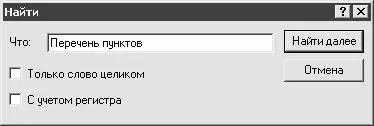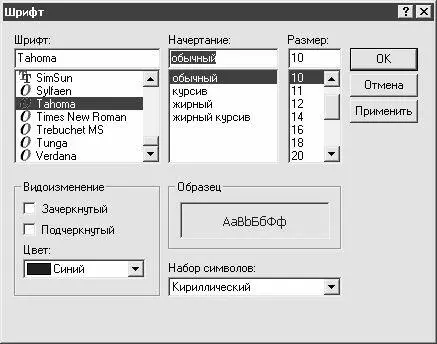Оказывается, это не просто, а очень просто.
В первую очередь нужно выполнить команду главного меню Файл►Открыть (также для этого можно воспользоваться соответствующей кнопкой инструментальной панели либо нажать комбинацию клавиш Ctrl+O), и в открывшемся окне указать путь к файлу, который программа должна прочитать, после чего нажать кнопку Открыть. После этого в текстовой области интерфейса отобразится содержимое открытого документа. Теперь, чтобы запустить процесс воспроизведения, нужно выполнить команду главного меню Управление►Старт (эта команда вызывается также нажатием клавиши F5) либо нажать соответствующую кнопку инструментальной панели.
ПРИМЕЧАНИЕ
При подведении указателя мыши к каждой кнопке инструментальной панели отображается соответствующая всплывающая подсказка, которая помогает сориентироваться и определить назначение каждой кнопки.
После этого программа начнет воспроизведение текста. Чтобы досрочно прекратить процесс воспроизведения, нужно воспользоваться командой главного меню Управление►Стоп либо нажать клавишу F6 (для этого можно также нажать соответствующую кнопку инструментальной панели). При необходимости можно временно приостановить процесс воспроизведения – для этого, а также для последующего возобновления воспроизведения предназначена команда главного меню Управление►Пауза/Продолжить (можно воспользоваться также клавишей F8 либо соответствующей кнопкой инструментальной панели).
В программе «Говорилка» реализована возможность поиска требуемого слова либо текстового фрагмента. Для перехода в режим поиска данных следует выполнить команду главного меню Правка►Найти либо нажать комбинацию клавиш Ctrl+F – в результате на экране откроется окно, изображенное на рис. 4.21.
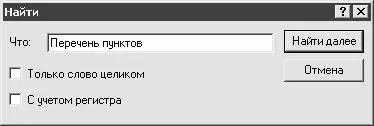
Рис. 4.21.Настройка параметров поиска
В данном окне в поле Что с клавиатуры следует ввести слово либо текстовый фрагмент, который нужно найти. Если установлен флажок Только слово целиком, то в процессе поиска будет отыскиваться только слово, полностью совпадающее со значением, введенным в поле Что. Иначе говоря, если в поле Что введено значение, например, Авто и установлен флажок Только слово целиком, то слово Автомобиль при поиске будет игнорироваться.
Если установлен флажок С учетом регистра, то при поиске будет приниматься во внимание регистр символов.
Запуск процесса поиска осуществляется нажатием кнопки Найти далее. Кнопка Отмена предназначена для выхода из данного режима без выполнения поиска.
Найденные в текстовой области слова (текстовые фрагменты) будут автоматически выделены.
При необходимости можно изменить внешний вид интерфейса программы и порядок представления в нем информации. Для выполнения соответствующих действий предназначены команды меню Вид. Остановимся на этих командах подробнее.
В программе поддерживается два вида кодировки символов. Для включения требуемой кодировки предназначены команды подменю Вид►Кодировка – WIN и DOS.
C помощью команды Вид►Шрифт осуществляется переход в режим настройки параметров шрифта, которым написан содержащийся в текстовой области текст. При активизации данной команды на экран выводится окно, которое представлено на рис. 4.22.
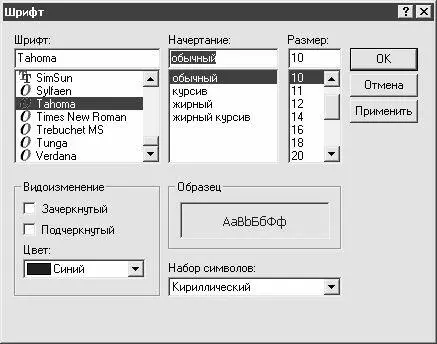
Рис. 4.22.Настройка параметров шрифта
В данном окне в поле Шрифт выбирается требуемый вариант шрифта, в поле Начертание – способ его начертания (жирный, курсив и т. п.), а в поле Размер указывается размер шрифта. Если среди предложенных вариантов размера шрифта подходящего не нашлось, то можно указать его с клавиатуры.
В выделенной области Видоизменение можно выполнить нестандартную настройку шрифта – в частности, с помощью соответствующих флажков можно включить режимы зачеркивания и подчеркивания. В поле Цвет из раскрывающегося списка выбирается цвет шрифта (по умолчанию выбран цвет Травяной).
В поле Набор символов из раскрывающегося списка выбирается набор символов, используемый с данным шрифтом.
В поле Образец демонстрируется образец того, как будет выглядеть текст при установленных в данный момент настройках шрифта.
Чтобы изменения, выполненные в окне настройки параметров шрифта, вступили в силу, нужно нажать в данном окне кнопку ОК либо Применить. Кнопка Отмена предназначена для закрытия данного окна без сохранения выполненных изменений.
Читать дальше
Конец ознакомительного отрывка
Купить книгу